Fスポットフォトマネージャー そして gThumb できる画像管理アプリケーションですユーザーはLinuxベースのOSで画像を検索、整理、編集、印刷、共有できます。どちらも一流のツールです。この投稿では、これら2つのアプリケーションの機能を比較し、それらを使用することの長所と短所について説明します。
基本的な機能と機能の概要
画像の検索、表示、並べ替えの基本的な機能は、F-Spotに比べてgThumbの方が簡単です(まだ簡単です)。主なgThumb機能には次のものがあります。
- デジタルカメラ、ハードディスク、Flickr、Picasaなどから画像をインポートする
- 画像スライドショー
- インデックス画像作成
- ウェブアルバムの作成
- 画像変換
- イメージの日時変更ユーティリティ
- JPEGロスレス変換。
- 重複画像検索ユーティリティ
- 画像をCD / DVDに書き込む

それどころか、F-Spotには独自の一般的な機能があります。 F-Spot Photo Managerの主な機能のリストは次のとおりです。
- フォトCD作成
- 画像編集
- 色調整
- Flickr、23、Picasa Web、SmugMugアカウントに画像をエクスポート
- タグアイコンエディター
- JPEG、GIF、TIFFなどを含む16種類の一般的なファイルタイプをサポート
- EXIPおよびXMPメタデータを画像にエクスポートするオプション
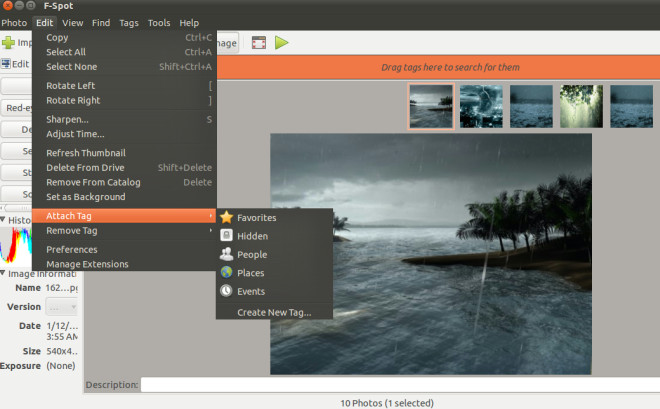
画像編集
画像編集に関しては、間違いなくF-SpotgThumbと比較して優位に立つ。 F-Spotは、赤目除去、タグ付け、色調整など、より高度な編集および並べ替えオプションを提供します。一方、gThumbには、より詳細な編集ツールがあります。
画像フォーマット変換
画像形式の変換については、gThumbにはF-Spotよりも優れたオプションがあります。ユーザーが画像をPNG、JPEG、TGAで保存できるようにする以外に、TGA形式で保存するオプションも提供します。
オプションのインポートとエクスポート
画像のインポートとエクスポートはトリッキーですこれら2つのアプリケーションを比較するときの一部です。 F-Spotでは画像をCD、ウェブギャラリー、Picasa、Flickr、SmugMugなどにエクスポートできますが、gThumbを使用すると、Flickr、Picasa、リムーバブルデバイスから画像をエクスポートできるだけでなく、インポートすることもできます。より多くのエクスポートオプションを探している場合は、F-Spotが最適です。ただし、FlickrとPicasaから画像をインポートすることに興味がある場合は、gThumbがケーキを受け取ります。
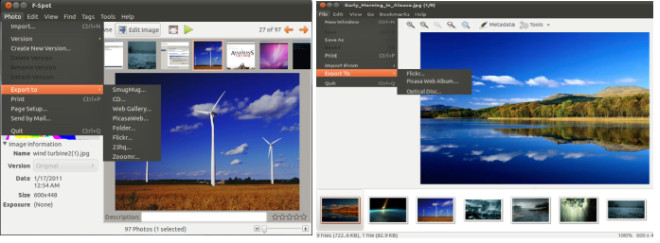
結論
写真ブラウザを必要とするユーザーの場合、コンバーターとリサイザー(画像のインポートとエクスポートのためにPicasaのFlickrに接続する機能もあります)、gThumbが正しい選択です。ただし、写真を編集してFlickr、23、Picasa WebおよびSmugMug、zoomr、23hq、Webギャラリー、CDなどにエクスポートする場合は、F-Spotがより優れた編集およびエクスポートオプションを備えた便利なツールです。最終的な選択は、エンドユーザーが何を達成したいかによって異なります。
Fスポットをダウンロード
ダウンロードgThumb













コメント